Как да споделите папка в Windows 10, как да се създаде
Как да споделите папка в Windows 10

В малките офисни и домашни мрежи обикновено не се налага специален файлов сървър. В този случай, за споделяне на файлове между компютри по-лесно да се направи споделена папка в един от тях (или всеки) и се хвърли обратно файловете. Наистина - не с пръчката се провежда между тях?!
В това ръководство, аз искам да ви кажа как да споделите папка в Windows 10, за да може към нормалния обмен на информация в локалната мрежа. Особено, че е много лесно и е възможно дори и за начинаещите потребители, без система за администриране опит.
Отворете настройките на операционната система и изберете раздела "Мрежа и интернет":
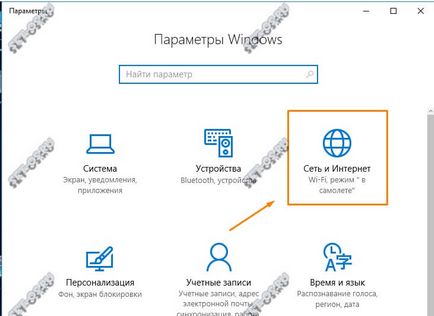
Необходимо е да отворите подсекция "държава":
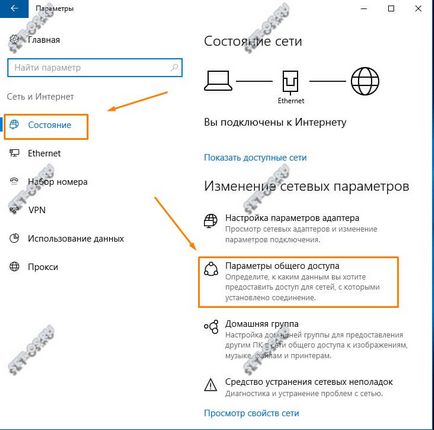
От дясната страна на прозореца има бутон "Опции за споделяне" и кликнете върху него. прозорец разширени настройки ще се появи:
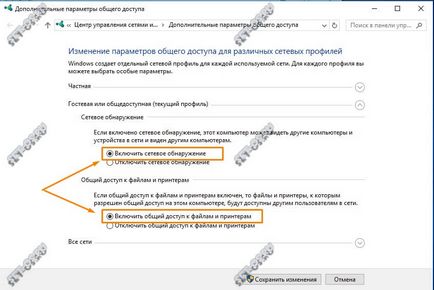
Ще бъдат представени различни мрежови профили. Първо, отворете този, който сте използвали и поставете отметка "Turn за откриване на мрежа" и "Разрешаване на споделянето на файлове и принтери." След това отидете на профила на "всички мрежа":
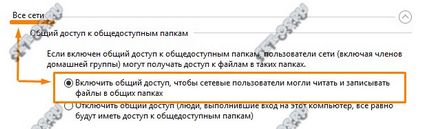
По принцип, след което компютърът ще се появи в My Network Places, и ще бъде на разположение за други компютри. Но когато се опитате да се свърже с него, той ще поиска потребителско име и парола. Ако отворите за достъп до мрежата в папката на Windows 10 и паролата, не е изпълнена - когато е в профил "всички мрежа" поставете отметка в полето "Изключване споделяне на защитена с парола":
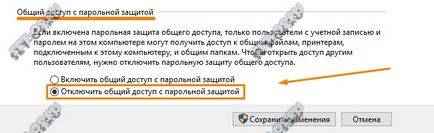
Кликнете върху бутона "Запазване на промените".
Сега трябва да се споделят папката, която искате да се предоставят по мрежата. За да направите това, отидете на неговите свойства и отворете раздела "Достъп":
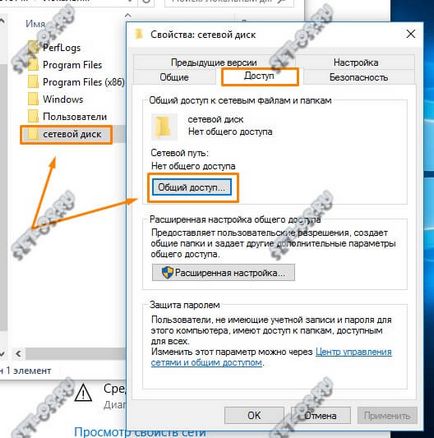
Ние считаме, и натиснете бутона "Сподели". Отворете диалоговия прозорец за влизане:
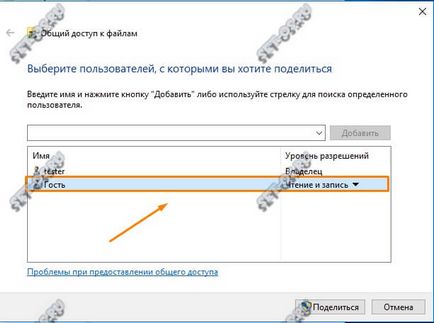
Тук е необходимо в списъка с потребители, изберете "гости", да го добавите към списъка и задаване на разрешения, за да четат и пишат в папката Windows дял на компютъра си. Натиснете бутона "Споделяне" и изчакайте, докато операционната система ще бъде в състояние да изберете достъп до файловете си от чужбина.